Instalasi dan konfigurasi Arch Linux pada mesin UEFI
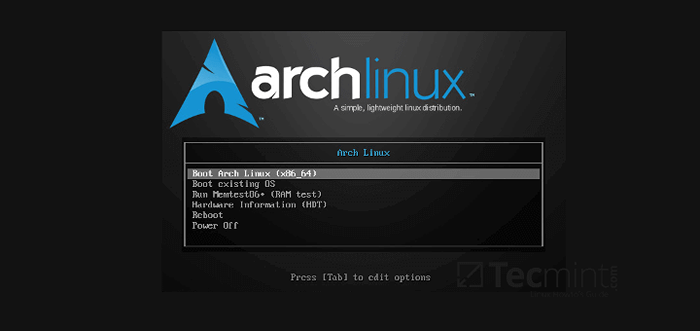
- 1022
- 35
- Karl O'Connell DDS
Arch Linux adalah salah satu distribusi Linux GNU yang paling serbaguna karena kesederhanaannya dan paket perangkat lunak canggih karena itu Rilis bergulir Model, Arch Linux tidak dibahas untuk pemula di Linux World. Ini juga menyediakan penginstal baris perintah yang rumit, tanpa dukungan antarmuka grafis. Model instalasi baris perintah membuat pekerjaan menginstal sistem sangat fleksibel tetapi juga sangat sulit untuk pemula Linux.
Di atas, Arch Linux menyediakan repositori paket perangkat lunaknya sendiri melalui Manajer Paket Pacman. Arch Linux juga menyediakan a Multiarch lingkungan untuk arsitektur CPU yang berbeda, seperti 32bit, 64bit, dan ARM.
Paket perangkat lunak, dependensi, dan tambalan keamanan sebagian besar diperbarui secara teratur, menjadikan Arch Linux distribusi mutakhir dengan beberapa paket yang diuji untuk lingkungan produksi.
Arch Linux juga mempertahankan AUR - Repositori Pengguna Arch, yang merupakan cermin repositori perangkat lunak yang digerakkan oleh komunitas. AUR Repo Mirror memungkinkan pengguna untuk mengkompilasi perangkat lunak dari sumber dan menginstalnya melalui Pacman Dan Yaourt (Alat repositori pengguna lainnya) Manajer paket.
Tutorial ini menyajikan proses instalasi linux dasar langkah demi langkah melalui gambar bootable CD/USB pada mesin berbasis UEFI. Untuk kustomisasi atau detail lainnya, kunjungi halaman wiki Linux Linux resmi di https: // wiki.archlinux.org.
Persyaratan
- Unduh Arch Linux ISO Image
Langkah 1: Buat tata letak partisi disk
1. Pertama -tama, lakukan halaman unduhan Arch Linux dan ambil gambar CD terbaru (saya.e. Versi stabil saat ini: 2020.05.01), buat CD/USB yang dapat di -boot lalu colokkan ke drive CD/USB sistem Anda.
2. Langkah penting! Juga, pastikan sistem Anda memiliki Ethernet yang terhubung dengan kabel dengan konektivitas internet dan juga server DHCP aktif diaktifkan.
3. Setelah CD/USB Boots Anda akan disajikan terlebih dahulu Penginstal Linux Arch pilihan. Di sini, pilih Arch Linux Archiso X86_64 CD UEFI dan tekan Memasuki kunci untuk melanjutkan.
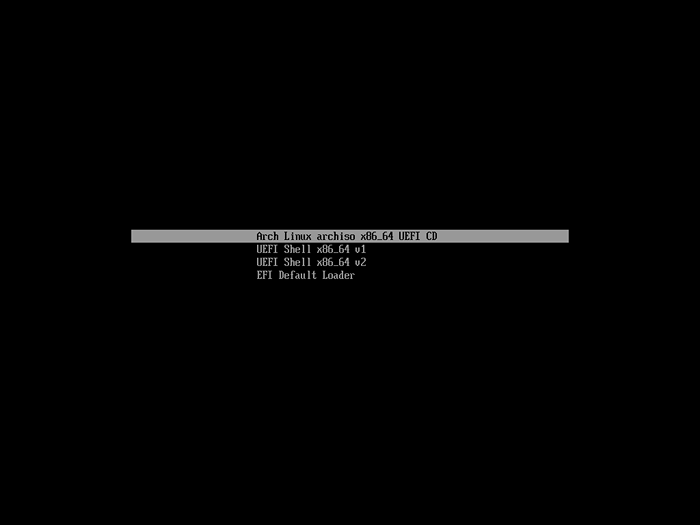 Menu boot Arch Linux
Menu boot Arch Linux 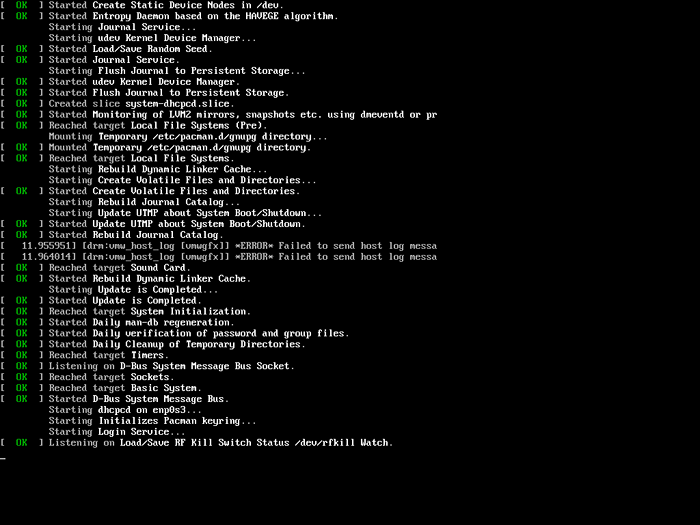 Booting Arch Linux
Booting Arch Linux 4. Setelah installer mendekompresi dan memuat Kernel Linux Anda akan secara otomatis dilemparkan ke Arch Linux Bash terminal (Tty) dengan hak istimewa root.
Langkah yang baik sekarang adalah mendaftarkan NIC mesin Anda dan memverifikasi koneksi jaringan internet dengan mengeluarkan perintah berikut.
# ifconfig # ping -c2 google.com
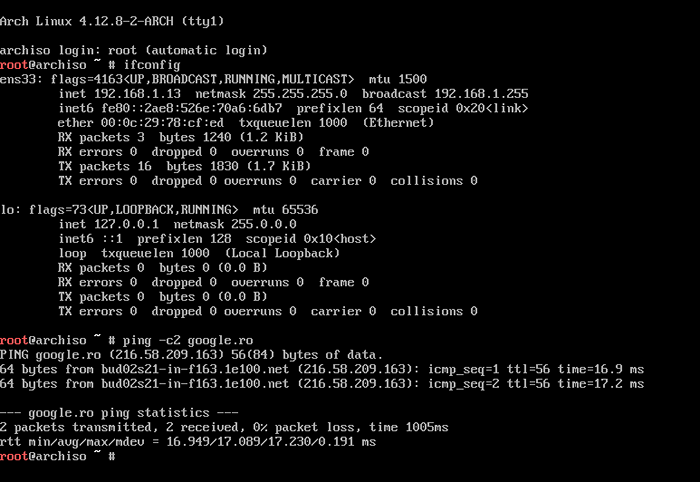 Periksa jaringan Arch Linux
Periksa jaringan Arch Linux Jika Anda tidak memiliki file DHCP Server yang dikonfigurasi di tempat Anda untuk mengalokasikan alamat IP secara dinamis ke klien, mengeluarkan perintah di bawah ini untuk secara manual mengkonfigurasi alamat IP untuk Media Langsung Arch.
Ganti antarmuka jaringan dan alamat IP yang sesuai.
# ifconfig eno16777736 192.168.1.52 Netmask 255.255.255.0 # rute Tambahkan default GW 192.168.1.1 # echo “nameserver 8.8.8.8 ”>> /etc /resolv.conf
 Konfigurasikan alamat IP di Arch Linux
Konfigurasikan alamat IP di Arch Linux Pada langkah ini, Anda juga dapat mencantumkan hard disk mesin Anda dengan mengeluarkan perintah berikut.
# kucing /proc /partisi # ls /dev /[s | x | v] d* # lsblk # fdisk -l
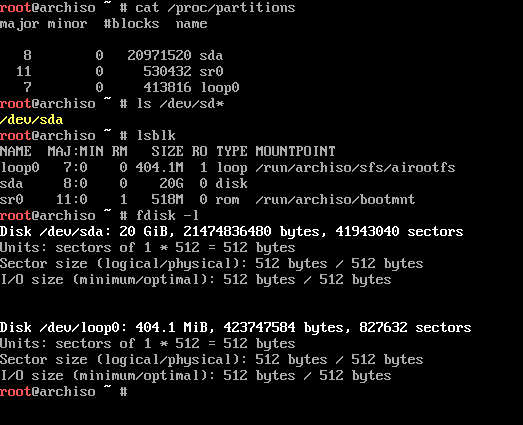 Periksa Disk Linux Arch
Periksa Disk Linux Arch Jika mesin Anda adalah mesin berbasis virtual, hard disk dapat memiliki nama lain dari sdx, seperti xvda, VDA, dll. Keluarkan perintah di bawah ini untuk daftar disk virtual jika Anda tidak mengetahui skema penamaan disk.
# ls /dev | grep '^[s | v | x] [v | d]' $*
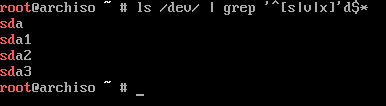 Periksa disk virtual
Periksa disk virtual Penting Untuk dicatat adalah bahwa konvensi nama untuk Raspberry Pi Drive Storage biasanya /dev/mmcblk0 dan untuk beberapa jenis kartu serat perangkat keras bisa /dev/cciss.
5. Pada langkah berikutnya, kita akan mulai mengkonfigurasi Hard Disk partisi. Untuk tahap ini Anda dapat menjalankan cfdisk, cgdisk, berpisah atau gdisk utilitas untuk melakukan tata letak partisi disk untuk disk GPT. Saya sangat merekomendasikan menggunakan CFDisk untuk yang digerakkan oleh penyihir dan kesederhanaan yang digunakan.
Untuk partisi dasar, tabel tata letak menggunakan struktur berikut.
- Partisi Sistem EFI (
/dev/sda1) dengan ukuran 300m, fat32 diformat. - Partisi pertukaran (
/dev/sda2) dengan ukuran 2xram yang disarankan, tukar. - Partisi root (
/dev/sda3) dengan setidaknya 20g ukuran atau sisa ruang HDD, Ext4 diformat.
Sekarang mari kita mulai membuat tabel tata letak disk dengan menjalankan cfdisk Perintah terhadap hard drive mesin, pilih GPT Jenis label, lalu pilih Ruang bebas lalu tekan Baru dari menu bawah, seperti yang diilustrasikan dalam tangkapan layar di bawah ini.
# cfdisk /dev /sda
 Pilih tipe label Arch Linux
Pilih tipe label Arch Linux 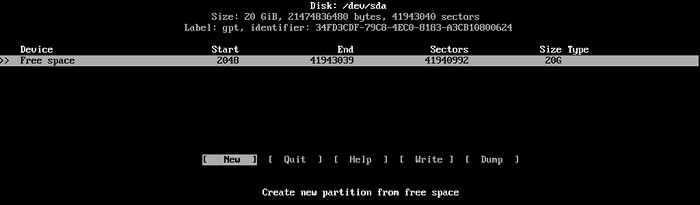 Pilih Disk Instalasi Arch Linux
Pilih Disk Instalasi Arch Linux 6. Ketik ukuran partisi dalam MB (300m) dan tekan memasuki kunci, pilih Jenis dari menu bawah dan pilih Sistem EFI jenis partisi, seperti yang ditunjukkan pada tangkapan layar berikut.
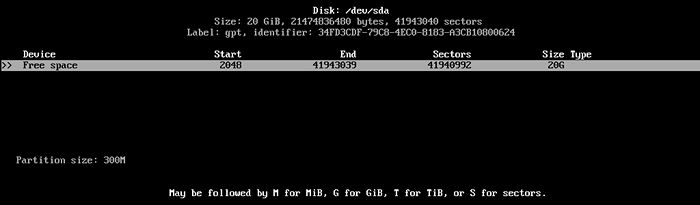 Ukuran sistem EFI
Ukuran sistem EFI 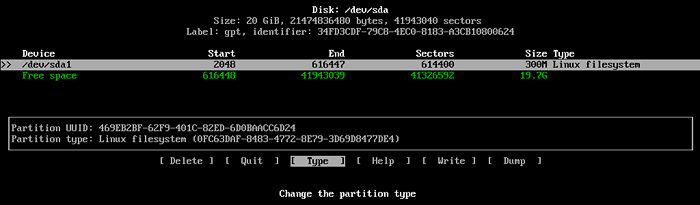 Jenis Sistem EFI
Jenis Sistem EFI 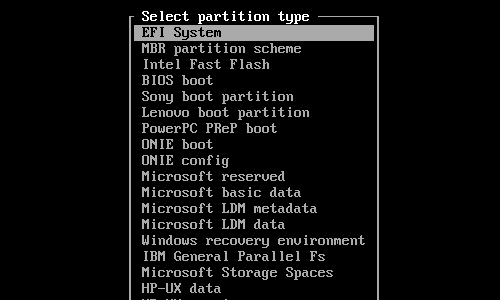 Pilih Sistem EFI
Pilih Sistem EFI Anda sudah selesai mengonfigurasi partisi sistem EFI.
7. Selanjutnya, mari kita buat Menukar Partisi menggunakan prosedur yang sama. Gunakan tombol panah bawah dan pilih lagi yang tersisa Ruang bebas dan ulangi langkah -langkah di atas: Baru -> Ukuran Partisi Ukuran 2xram Disarankan (Anda dapat menggunakan 1G dengan aman) -> Ketik pertukaran linux.
Gunakan tangkapan layar di bawah ini sebagai panduan untuk membuat partisi swap.
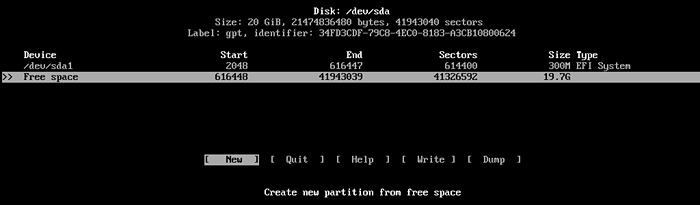 Buat partisi swap
Buat partisi swap 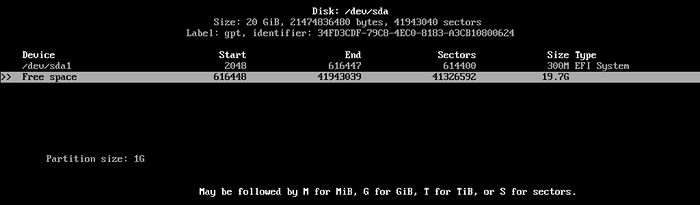 Setel ukuran partisi swap
Setel ukuran partisi swap 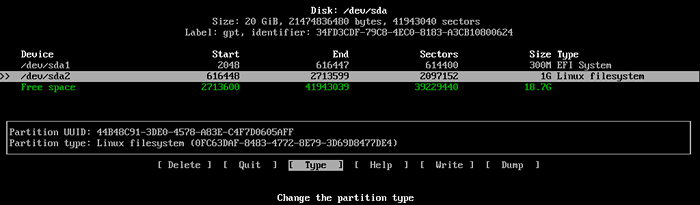 Pilih jenis partisi
Pilih jenis partisi 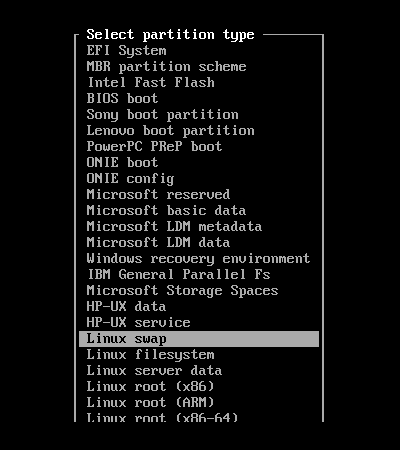 Pilih Partisi Pertukaran
Pilih Partisi Pertukaran 8. Akhirnya, untuk /(akar) Partisi Gunakan konfigurasi berikut: Ukuran baru->: Sisa Ruang bebas-> ketik sistem file linux.
Setelah Anda mengulas Tabel partisi Pilih Menulis, Jawab dengan ya untuk menerapkan perubahan disk dan kemudian, ketik berhenti untuk keluar cfdisk utilitas, seperti yang ditunjukkan pada gambar di bawah ini.
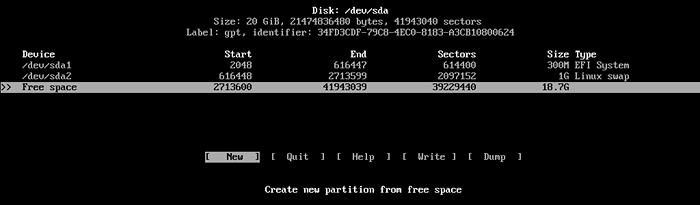 Buat partisi root
Buat partisi root 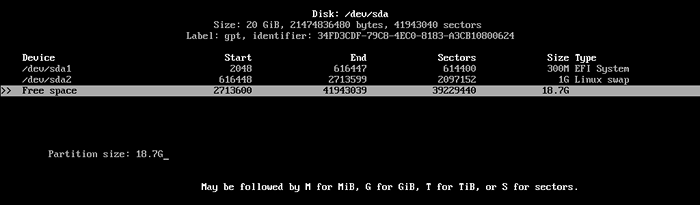 Atur ukuran partisi root
Atur ukuran partisi root 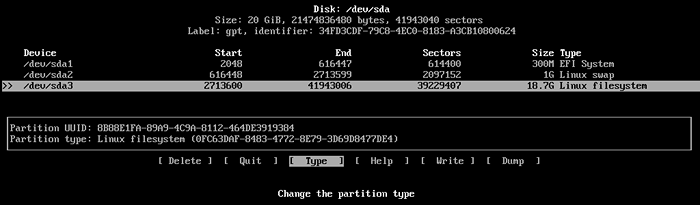 Pilih Jenis untuk Partisi Root
Pilih Jenis untuk Partisi Root 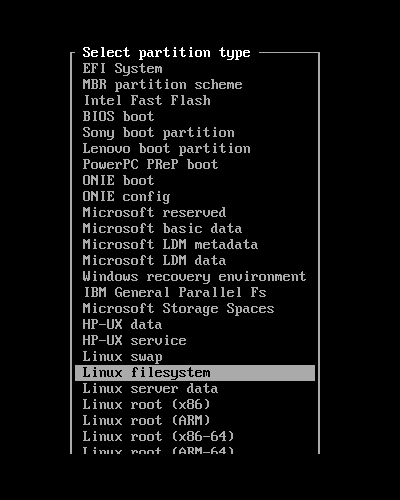 Pilih Linux Filesystem
Pilih Linux Filesystem 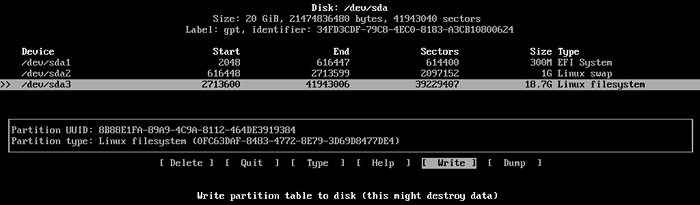 Ringkasan Tabel Partisi
Ringkasan Tabel Partisi 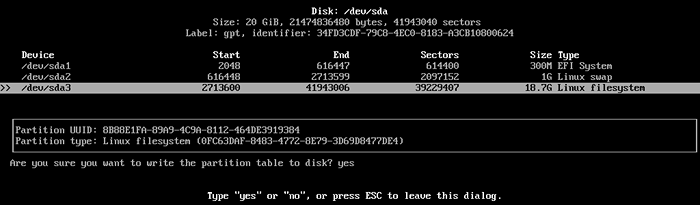 Konfirmasi perubahan partisi
Konfirmasi perubahan partisi 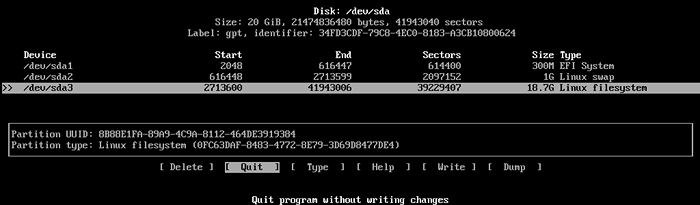 Keluar dari konsol manajemen disk
Keluar dari konsol manajemen disk 9. Untuk saat ini, tabel partisi Anda telah ditulis HDD GPT Tapi belum ada sistem file yang dibuat di atasnya. Anda juga dapat meninjau ringkasan tabel partisi dengan menjalankan perintah fdisk.
# fdisk -l
10. Sekarang, saatnya memformat partisi dengan sistem file yang diperlukan. Mengeluarkan perintah berikut untuk membuat a Fat32 sistem file untuk Sistem EFI partisi (/dev/sda), untuk membuat Ext4 sistem file untuk partisi root (/dev/sda3) dan buat partisi swap untuk /dev/sda2.
# mkfs.Fat -F32 /dev /sda1 # mkfs.ext4 /dev /sda3 # mkswap /dev /sda2
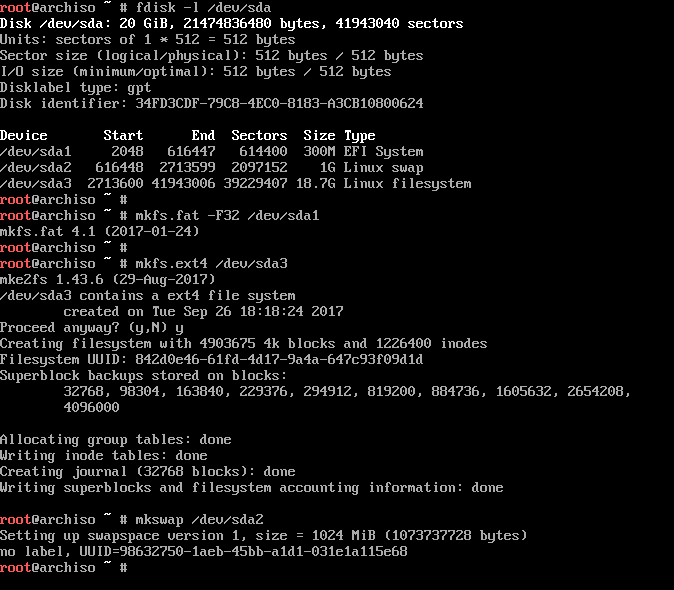 Buat sistem file linux arch
Buat sistem file linux arch Langkah 2: Instal Arch Linux
11. Untuk menginstal Arch Linux, itu /(akar) partisi harus dipasang /mnt Direktori Mount Point agar dapat diakses. Juga, partisi swap perlu diinisialisasi. Mengeluarkan perintah di bawah ini untuk mengonfigurasi langkah ini.
# mount /dev /sda3 /mnt # ls /mnt # swapon /dev /sda2
 Pasang partisi root
Pasang partisi root 12. Setelah partisi dapat diakses, adalah waktu untuk melakukan instalasi sistem Linux Arch. Untuk meningkatkan paket pengunduhan paket instalasi yang dapat Anda edit /etc/pacman.D/MirrorList File dan pilih situs web Mirror terdekat (biasanya pilih lokasi server negara Anda) di atas daftar file mirror.
# nano /etc /pacman.D/MirrorList
Anda juga dapat mengaktifkan Multilib Arch Dukungan untuk Sistem Langsung dengan Menghentikan Baris Berikut Dari /etc/pacman.conf mengajukan.
[multilib] termasuk = /etc /pacman.D/MirrorList
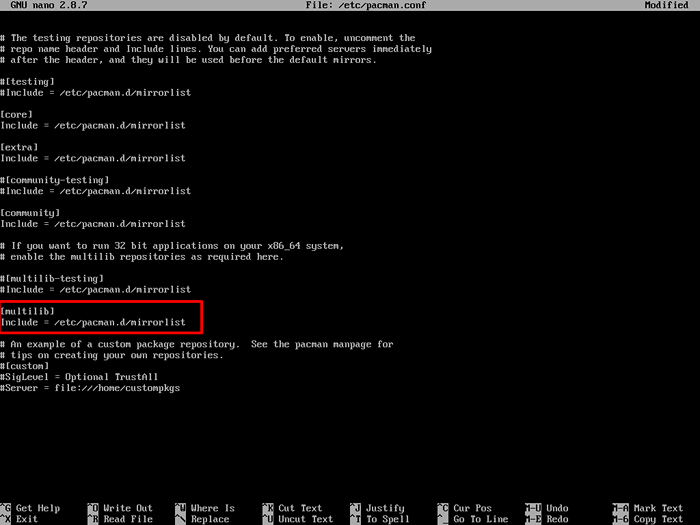 Aktifkan Multilib Arch
Aktifkan Multilib Arch 13. Selanjutnya, mulailah menginstal Arch Linux dengan mengeluarkan perintah berikut.
# PACSTRAP /MNT BASE BASE-Devel Linux Linux-Firmware Nano Vim
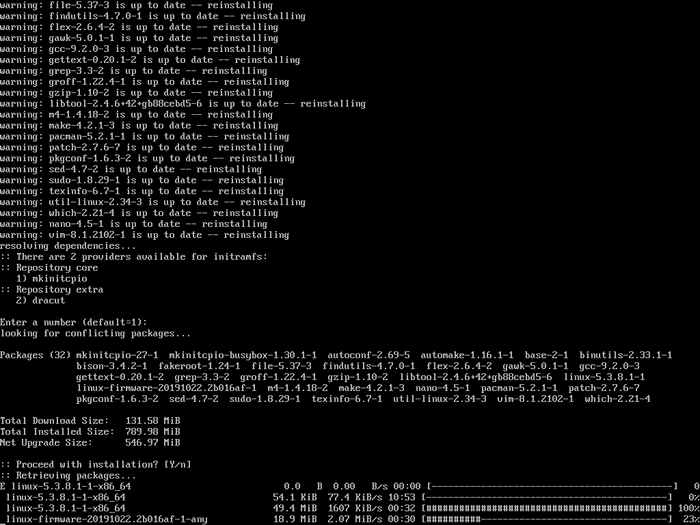 Instal Arch Linux
Instal Arch Linux 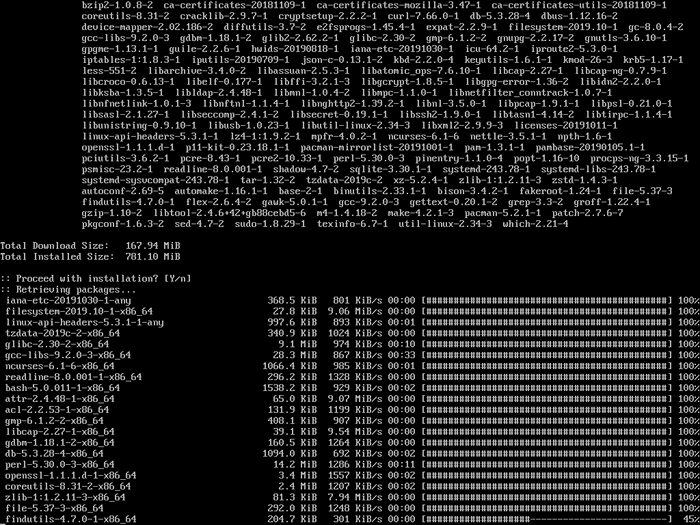 Installer Arch Linux sedang berlangsung
Installer Arch Linux sedang berlangsung Tergantung pada sumber daya sistem Anda dan kecepatan internet yang dapat diambil oleh penginstal dari 5 hingga 20 menit.
14. Setelah instalasi selesai, hasilkan fstab File untuk sistem Linux Arch baru Anda dengan mengeluarkan perintah berikut.
# genfstab -u -p /mnt >> /mnt /etc /fstab
Selanjutnya, periksa konten file fstab dengan menjalankan perintah di bawah ini.
# kucing/mnt/etc/fstab
 Menghasilkan file fstab
Menghasilkan file fstab Langkah 3: Konfigurasi Sistem Linux Arch
15. Untuk lebih mengkonfigurasi Arch Linux, Anda harus chroot /mnt jalur sistem dan menambahkan nama host untuk sistem Anda dengan mengeluarkan perintah di bawah ini.
# Arch-chroot /mnt # echo "archbox-tecmint"> /etc /hostname
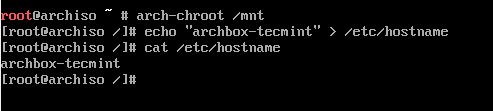 Atur nama host untuk Arch Linux
Atur nama host untuk Arch Linux 16. Selanjutnya, konfigurasikan bahasa sistem Anda. Pilih dan Batalkan Komentari Bahasa Pengkodean Pilihan Anda /etc/local.gen File lalu atur lokal Anda dengan menjalankan perintah berikut.
# PACMAN -S NANO # NANO /ETC /LOCAL.gen
lokal.Kutipan File Gen:
en_us.UTF-8 UTF-8 EN_US ISO-8859-1
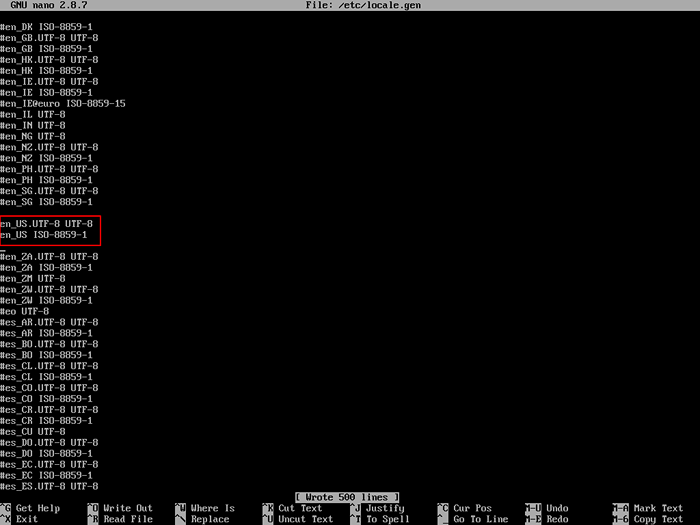 Atur bahasa Arch Linux
Atur bahasa Arch Linux Hasilkan Tata Letak Bahasa Sistem Anda.
# locale-gen # echo lang = en_us.UTF-8> /etc /local.conf # Ekspor lang = en_us.UTF-8
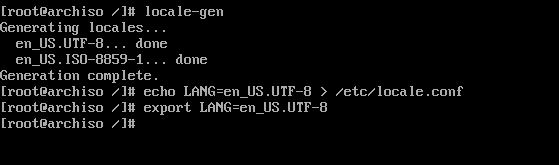 Atur bahasa Arch Linux
Atur bahasa Arch Linux 17. Langkah selanjutnya adalah mengonfigurasi zona waktu sistem Anda dengan membuat symlink untuk zona waktu sub Anda (/usr/share/zoneInfo/Continent/Main_City) ke /etc/localtime jalur file.
# ls/usr/share/zoneInfo/ # ln -s/usr/share/zoneInfo/AISA/Kolkata/etc/localtime
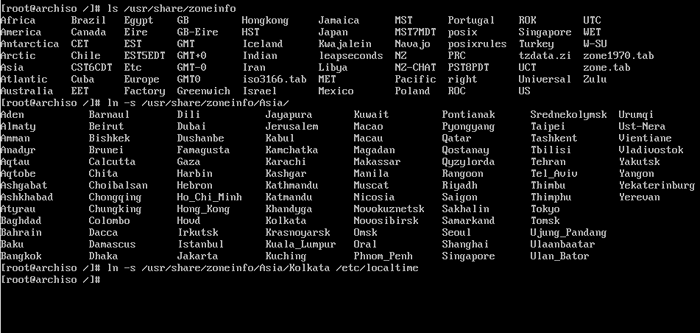 Atur zona waktu linux arch
Atur zona waktu linux arch Anda juga harus mengkonfigurasi jam perangkat keras untuk menggunakan UTC (jam perangkat keras biasanya diatur ke waktu setempat).
# hwclock --systohc --utc
18. Seperti banyak distribusi Linux yang terkenal, Arch Linux menggunakan cermin repo untuk lokasi dunia yang berbeda dan beberapa arsitektur sistem. Repositori standar diaktifkan secara default, tetapi jika Anda ingin mengaktifkan Multilib repositori Anda harus tidak berkomentar [multilib] arahan dari /etc/pacman.conf file, seperti yang ditunjukkan pada kutipan di bawah ini.
# nano /etc /pacman.conf
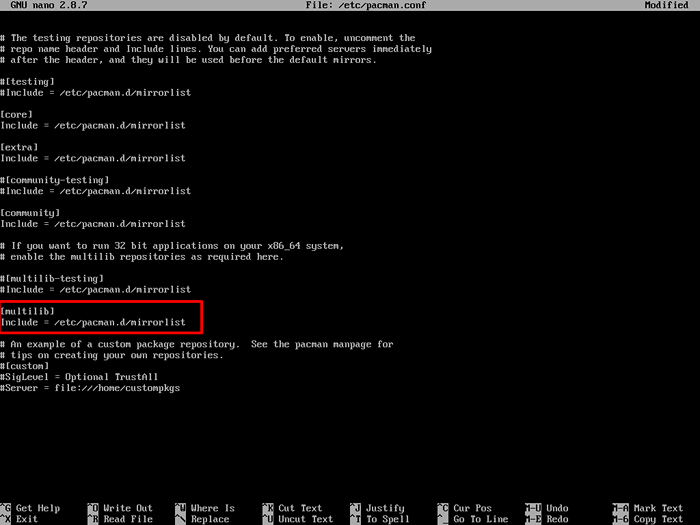 Aktifkan Multilib Arch
Aktifkan Multilib Arch 19. Jika Anda ingin mengaktifkan Alat Paket Yaourt dukungan (digunakan untuk mengunduh dan membangun paket AUR) pergi ke bagian bawah /etc/pacman.conf mengajukan dan menambahkan arahan berikut.
[archlinuxfr] siglevel = never server = http: // repo.archlinux.FR/$ Arch
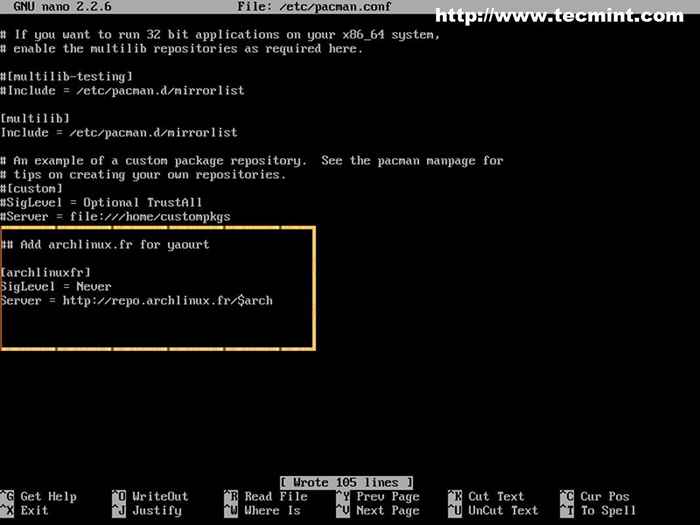 Aktifkan Alat Paket Yaourt
Aktifkan Alat Paket Yaourt 20. Setelah file repositori diedit, menyinkronkan dan memperbarui mirror dan paket basis data dengan menjalankan perintah di bawah ini.
# Pacman -syu
 Sinkronisasi dan Perbarui Basis Data
Sinkronisasi dan Perbarui Basis Data 21. Selanjutnya, atur kata sandi untuk akun root dan buat pengguna baru dengan hak istimewa sudo di kotak ARCH dengan mengeluarkan perintah di bawah ini. Juga, kedaluwarsa kata sandi pengguna untuk memaksa pengguna baru mengubah kata sandi pada login pertama.
# passwd # useradd -mg pengguna -g roda, penyimpanan, daya -s /bin /bash your_new_user # passwd your_new_user # chage -d 0 your_new_user
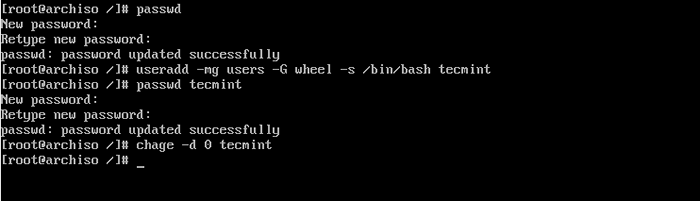 Buat Pengguna Linux Arch
Buat Pengguna Linux Arch 22. Setelah pengguna baru ditambahkan, Anda perlu menginstal paket sudo dan memperbarui jalur grup roda dari /etc/sudoers file untuk memberikan hak istimewa root kepada pengguna yang baru ditambahkan.
# PACMAN -S SUDO # PACMAN -S VIM # VISUDO
Tambahkan baris ini ke /etc/sudoers mengajukan:
%roda semua = (semua) semua
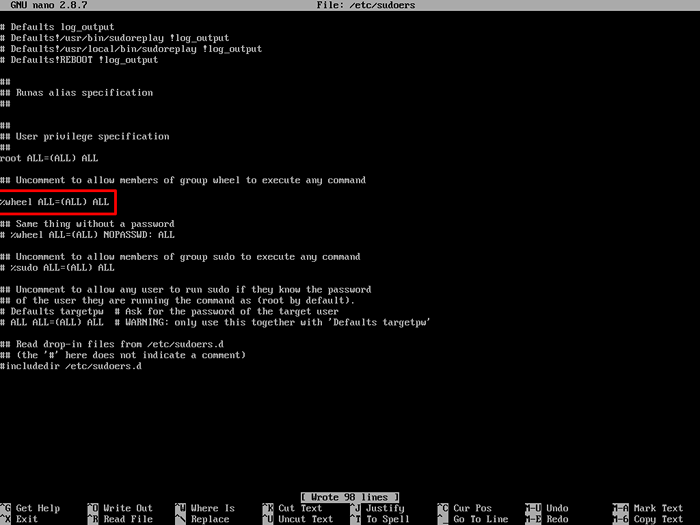 Aktifkan hak istimewa sudo
Aktifkan hak istimewa sudo 24. Pada langkah terakhir, instal Boot loader Agar Arch boot setelah restart. Loader boot default untuk distribusi Linux dan Arch Linux juga diwakili oleh paket grub.
Untuk menginstal grub boot loader di mesin UEFI pada hard-disk pertama dan juga mendeteksi Arch Linux dan konfigurasikan file boot loader grub, jalankan perintah berikut seperti yang diilustrasikan dalam tangkapan layar berikut.
# PACMAN -S grub efibootmgr dosfstools os-prober mtools # mkdir /boot /efi # mount /dev /sda1 /boot /efi #mount fat32 eFi partisi # grub-install--target = x86_64-eFi-bootloader-id = x86_64-eFi-bootloader-id = x86_64-eFi --Check
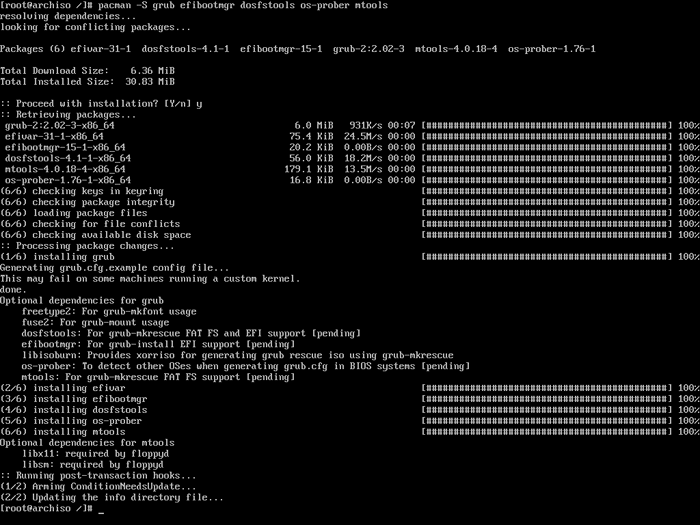 Instal Grub Boot Loader di Arch Linux
Instal Grub Boot Loader di Arch Linux  Konfigurasikan grub boot loader di Arch Linux
Konfigurasikan grub boot loader di Arch Linux 25. Akhirnya, buat file konfigurasi grub dengan mengeluarkan perintah berikut.
# grub -mkconfig -o/boot/grub/grub.CFG
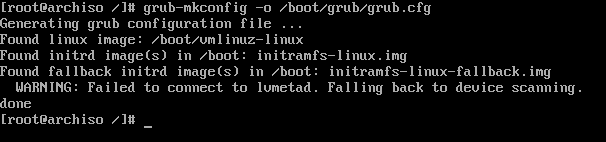 Buat file konfigurasi grub
Buat file konfigurasi grub Selamat! Arch Linux sekarang diinstal dan dikonfigurasi untuk kotak Anda. Langkah -langkah terakhir yang dibutuhkan sekarang adalah keluar.
# EXIT # UMOUNT -A # Telinit 6
26. Setelah reboot, hapus gambar media instalasi dan sistem akan boot langsung ke menu grub seperti yang ditunjukkan di bawah ini.
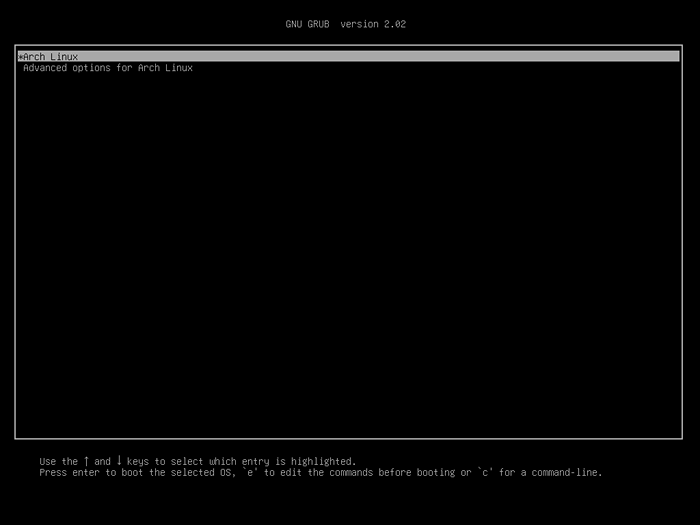 Menu Arch Linux Grub
Menu Arch Linux Grub 27. Saat sistem boot-up ke Arch Linux, masuk dengan kredensial yang dikonfigurasi untuk pengguna Anda selama proses instalasi dan ubah kata sandi akun pengguna seperti yang ditunjukkan di bawah ini.
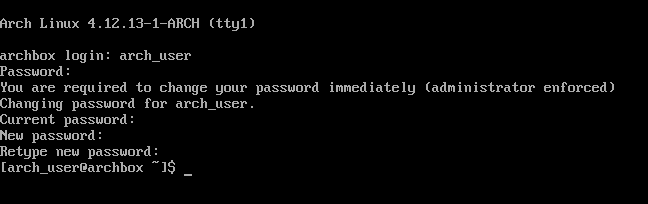 Login Arch Linux
Login Arch Linux 28. Anda akan kehilangan koneksi jaringan internet karena tidak ada klien DHCP yang berjalan secara default di sistem. Untuk mengatasi masalah ini, mengeluarkan perintah berikut dengan hak istimewa root untuk memulai dan mengaktifkan klien DHCP.
Juga, periksa apakah antarmuka jaringan naik dan memiliki alamat IP yang dialokasikan oleh server DHCP dan jika koneksi internet berfungsi seperti yang diharapkan. Ping domain acak untuk menguji koneksi internet.
$ sudo systemctl mulai dhcpcd $ sudo systemctl aktifkan dhcpcd # ip a # ping -c2 google.com
Untuk saat ini, Arch Linux Sistem hanya berisi paket perangkat lunak dasar yang diperlukan untuk mengelola sistem dari baris perintah, dengan no Antarmuka pengguna grafis.
Karena portabilitasnya yang tinggi, siklus pelepasan bergulir, kompilasi paket sumber, kontrol granular atas perangkat lunak yang diinstal dan kecepatan pemrosesan, Arch Linux menyerupai banyak hal dengan Gentoo Linux, tetapi tidak bisa naik ke desain arsitektur kompleks gentoo.
Namun, proses mengelola sistem Linux Arch tidak dianjurkan untuk pemula Linux. Pemula Linux yang ingin mengoperasikan sistem Linux seperti lengkungan harus terlebih dahulu mempelajari prinsip-prinsip Arch Linux dengan memasang Manjaro Linux distribusi.
- « Cara menginstal server radio shoutcast (streaming media online) di linux
- 4 Alat untuk Mengelola Kesehatan Ext2, Ext3 dan Ext4 di Linux »

